几何画板绘制长宽比是2:1的矩形的详细教程
- WBOYWBOYWBOYWBOYWBOYWBOYWBOYWBOYWBOYWBOYWBOYWBOYWB转载
- 2024-04-17 11:43:131118浏览
1.构造点并将之平移。利用【点工具】任意构造一点A,选定点A,点击【变换】——【平移】,按极坐标方式,平移1cm,固定角度0°得到A’。
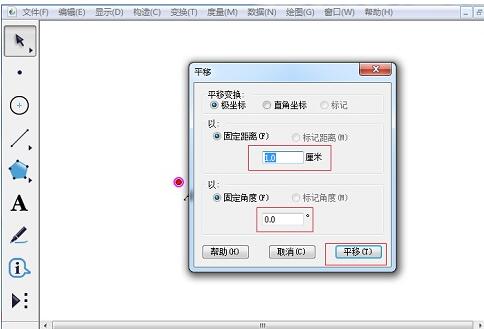
2.构造射线。先选中A点,再选中A’点,在【构造】菜单中选择【射线】构造射线AA’。
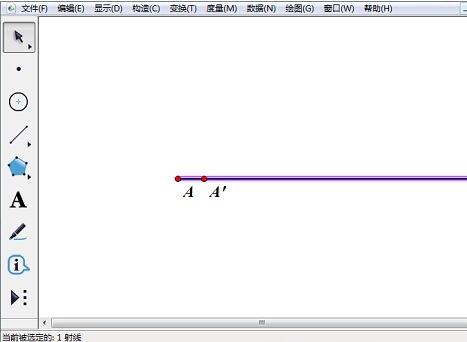
3.构造线段和中点。在射线上任取一点B,利用线段直尺工具连接AB。选定线段AB,单击【构造】——【中点】(快捷键Ctrl M)。
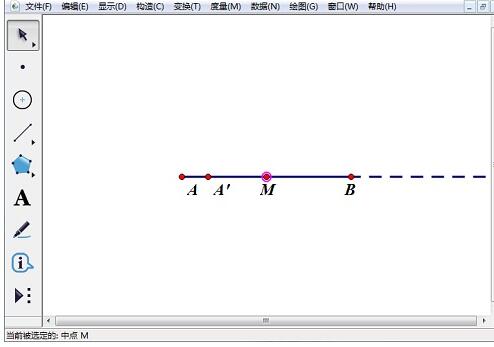
4.构造矩形的顶点和宽。双击点A标记中心,选定中点M,【变换】——【旋转】——【90°】,得到点D。利用线段工具构造线段AD。
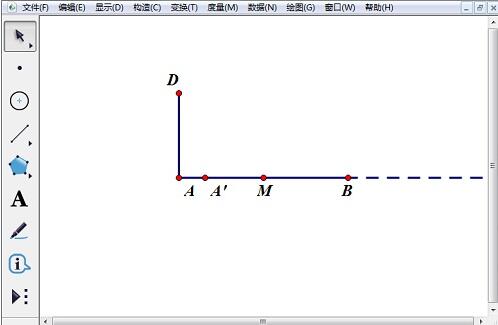
5.构造矩形的宽和顶点。选中点A和点B,选择【变换】——【标记中心】。选中线段AD和点D,选择【变换】——【平移】,得到线段BC。
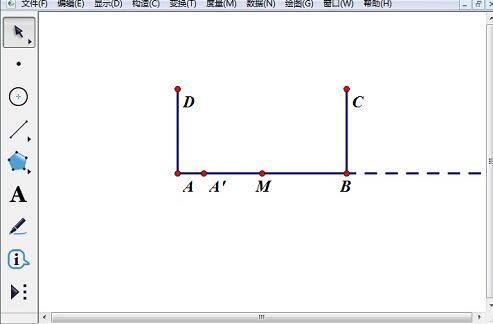
6.绘制矩形。利用线段工具构造线段CD。将射线及A’点M点隐藏,得到如图所示的矩形。
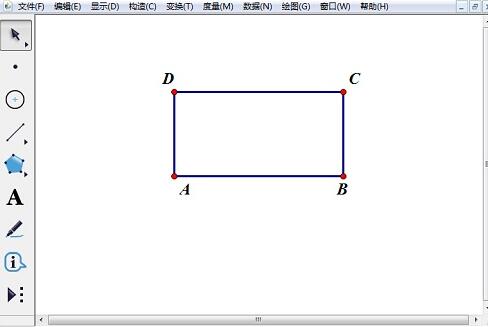
以上是几何画板绘制长宽比是2:1的矩形的详细教程的详细内容。更多信息请关注PHP中文网其他相关文章!
声明:
本文转载于:zol.com.cn。如有侵权,请联系admin@php.cn删除
上一篇:几何画板正方形内的迭代制作操作方法下一篇:几何画板构造圆上的弧的详细步骤

